QuFTP Service einrichten und verwenden
- Über QuFTP Service
- Benutzereinstellungen verwalten
- Benutzergruppeneinstellungen verwalten
- Freigabeordner-Berechtigungen verwalten
- QuFTP Service-Regeln verwalten
- FTP-Remote-Verbindungen verwalten
- QuFTP Service-Einstellungen überwachen
Über QuFTP Service
QuFTP Service ist eine integrierte FTP-Anwendung (File Transfer Protocol), die es Systemadministratoren ermöglicht, mehrere FTP-Benutzer und -Benutzergruppen hinzuzufügen und zu verwalten, Berechtigungen für lokale und Remote-Ordner zu vergeben und lokale und remote gemountete Dateien über Netzwerke hinweg freizugeben.
FTP-Server-Einstellungen konfigurieren
Konfigurieren Sie den FTP-Server für die sichere Übertragung von Dateien über das Netzwerk mit den Protokollen Secure Sockets Layer (SSL) und Transport Layer Security (TLS) und verwalten Sie den Benutzerzugriff auf FTP-Funktionen. Sie können auch die Bandbreiten- und die Verbindungsbegrenzung für Benutzerkonten festlegen und passives FTP aktivieren, damit FTP-Clients die Datenverbindung aufbauen können.
Allgemeine FTP-Server-Einstellungen konfigurieren
- Öffnen Sie QuFTP Service.
- Wechseln Sie zu FTP-Server > System > Allgemein.
- Wählen Sie FTP-Server aktivieren.
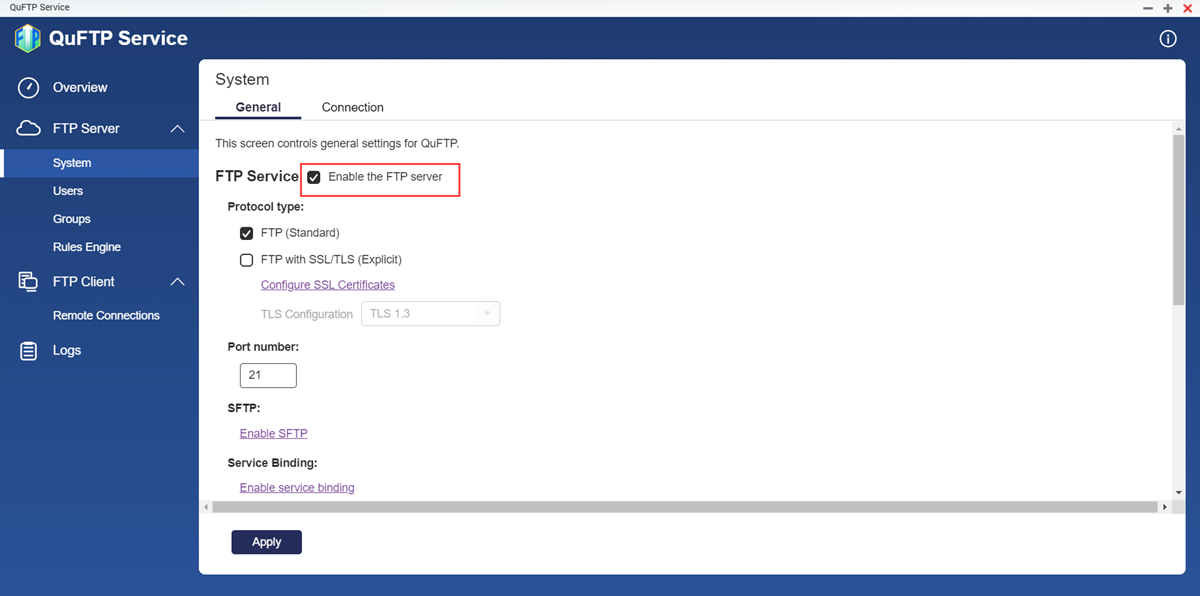
- Konfigurieren Sie die Einstellungen des FTP-Protokolls.
- FTP (Standard): Aktivieren Sie diese Option, um FTP mit impliziter SSL/TLS-Funktion zu verwenden. Der Server verwendet Port 21 für gesicherte und ungesicherte Dienste.HinweisFTP (Standard) ist standardmäßig aktiviert.
- FTP mit SSL/TLS (explizit): Aktivieren Sie diese Option, um FTP mit expliziter SSL/TLS-Funktionalität zu verwenden. Sobald die Verbindung hergestellt ist, verwendet der Server die konfigurierten SSL-Zertifikate und die ausgewählte TLS-Konfiguration, um die Verbindung zu sichern.
- FTP (Standard): Aktivieren Sie diese Option, um FTP mit impliziter SSL/TLS-Funktion zu verwenden. Der Server verwendet Port 21 für gesicherte und ungesicherte Dienste.
- Konfigurieren Sie das FTP mit expliziten SSL/TLS-Einstellungen.
- Klicken Sie auf SSL-Zertifikate konfigurieren, um das SSL-Zertifikat zu aktualisieren.TippUm die SSL-Zertifikate zu konfigurieren, lesen Sie den Abschnitt zur Installation von SSL-Zertifikaten im QTS-Benutzerhandbuch.
- Wählen Sie die TLS-Protokollversion.WichtigBevor Sie TLS 1.2 oder höher auswählen, stellen Sie sicher, dass alle FTP-Clients TLS 1.2 unterstützen.
- Klicken Sie auf SSL-Zertifikate konfigurieren, um das SSL-Zertifikat zu aktualisieren.
- Geben Sie die FTP-Portnummer an.HinweisDie FTP-Kommunikation verwendet standardmäßig Port 21.
- Konfigurieren Sie die SFTP- und Dienstbindungseinstellungen.
Einstellung Benutzeraktion SFTP aktivieren Um SFTP zu konfigurieren, lesen Sie den Abschnitt zu Telnet/SSH im QTS-Benutzerhandbuch. Dienstbindung aktivieren Informationen zum Konfigurieren der Dienstbindung finden Sie im Abschnitt über die Konfiguration der Dienstbindung im QTS-Benutzerhandbuch. - Konfigurieren Sie die zusätzlichen FTP-Server-Einstellungen.
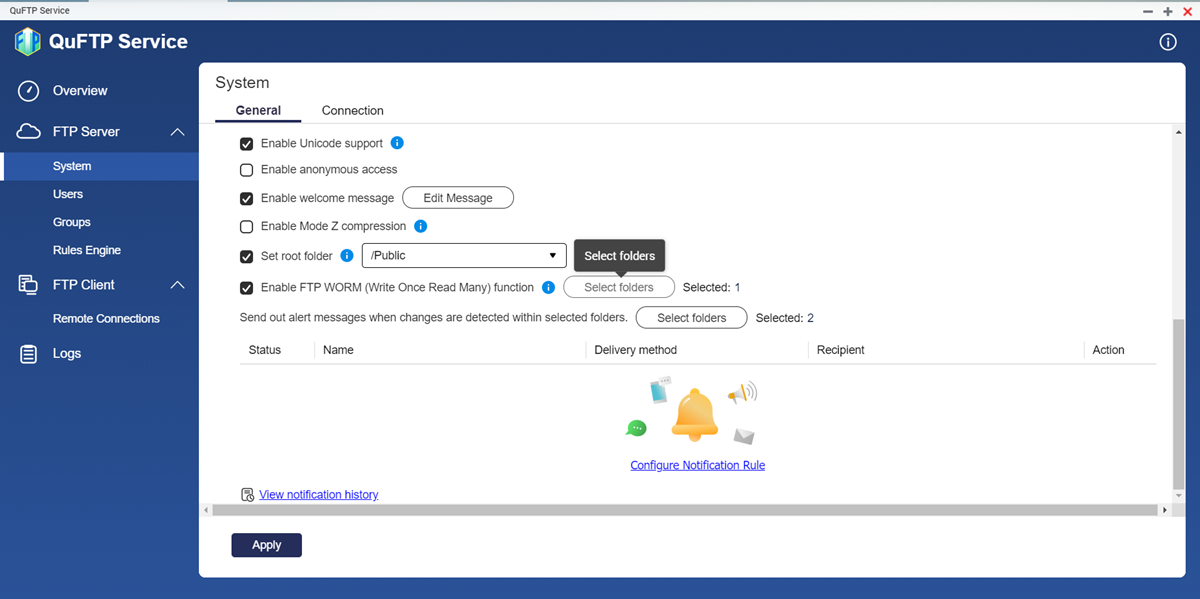
Einstellung Benutzeraktion Unicode-Unterstützung aktivieren Aktivieren Sie diese Option, damit der FTP-Server bei der Dateiübertragung die Zeichenkodierung UTF-8 unterstützt. Anonymen Zugriff aktivieren Aktivieren Sie diese Option, damit Benutzer auf den Dienst zugreifen können, ohne sich anmelden zu müssen. HinweisQNAP rät von der Verwendung von Anonymen FTP ab. Die Aktivierung dieser Funktion ermöglicht jedem Benutzer den Zugriff auf den FTP-Dienst ohne Identifizierung und könnte ein Sicherheitsrisiko darstellen.Willkommensnachricht aktivieren Aktivieren Sie diese Option, um eine Meldung anzugeben, die angezeigt wird, wenn sich FTP-Clients anmelden. - Klicken Sie auf Nachricht bearbeiten.
- Geben Sie die Willkommensmeldung an.
- Klicken Sie auf Übernehmen.
Modus-Z-Komprimierung aktivieren Aktivieren Sie diese Option, damit die FTP-Clients die Softwarebibliothek zlib zur Komprimierung von Datenübertragungen verwenden können. Stammordner festlegen Aktivieren Sie diese Option, um das Standard-FTP-Verzeichnis für FTP-Clients auszuwählen. WichtigUm diese Funktion nutzen zu können, müssen Sie zunächst allen FTP-Clients unter Benutzer > Berechtigung für Freigabeordner bearbeiten den Zugriff auf den Stammordner gewähren.
Alternativ können Sie den Zugriff auf den Stammordner auch in der Systemsteuerung > Berechtigungen > Freigabeordner aktivieren.FTP WORM (Write Once Read Many)-Funktion aktivieren Aktivieren Sie diese Option, um WORM-Berechtigungen für bestimmte Ordner zu implementieren. - Klicken Sie auf Ordner auswählen.
Das Fenster WORM (Write Once Read Many)-Ordner auswählen wird angezeigt.
- Wählen Sie die Ordner.
- Klicken Sie auf Übernehmen.
HinweisWORM-Ordner können von FTP-Benutzern nicht gelöscht oder geändert werden. - Konfigurieren Sie Alarmbenachrichtigungen für ausgewählte Ordner.
- Klicken Sie neben Warnmeldungen senden, wenn Änderungen in ausgewählten Ordnern erkannt werden auf Ordner auswählen.
Das Fenster Zu überwachende Ordner auswählen wird angezeigt.
- Wählen Sie die Ordner auf dem lokalen Volume aus.
Der Ordnerpfad wird im rechten Teilfenster angezeigt.
TippKlicken Sie auf , um den ausgewählten Ordner zu entfernen.
, um den ausgewählten Ordner zu entfernen. - Legen Sie das Zeitintervall für das Versenden von Alarmen fest.
- Klicken Sie auf Übernehmen.
- Klicken Sie auf Benachrichtigungsregel konfigurieren.
Das Benachrichtigungszentrum wird geöffnet und das Fenster Ereignisbenachrichtigungsregel erstellen wird angezeigt.
- Klicken Sie neben Warnmeldungen senden, wenn Änderungen in ausgewählten Ordnern erkannt werden auf Ordner auswählen.
- Klicken Sie auf Übernehmen.
QuFTP Service übernimmt die Einstellungen und wird neu gestartet.
FTP-Server-Verbindungseinstellungen konfigurieren
- Öffnen Sie QuFTP Service.
- Wechseln Sie zu FTP-Server > System > Verbindung.

- Konfigurieren Sie die Einschränkungen der FTP-Verbindung.
- Geben Sie die maximale Anzahl der zulässigen FTP-Verbindungen an.
- Geben Sie die maximale Anzahl der Verbindungen pro FTP Benutzer an.
- Konfigurieren Sie die FTP-Geschwindigkeitsbegrenzungen.
Einstellung Benutzeraktion Einschränkungen bei der FTP-Übertragung - Klicken Sie auf Einschränkungen bei der FTP-Übertragung aktivieren.
Die FTP-Bandbreiteneinstellungen werden angezeigt. - Geben Sie die maximale Upload-Rate an.
- Geben Sie die maximale Download-Rate an.
Geschwindigkeitseinschränkungen - Klicken Sie auf Geschwindigkeitseinschränkung für Benutzer und Gruppen aktivieren.
Die Einstellungen für die Geschwindigkeitseinschränkung werden angezeigt. - Klicken Sie auf Geschwindigkeitseinschränkungen.
Das Fenster Geschwindigkeitseinschränkungen wird angezeigt. - Wählen Sie den FTP-Client-Typ aus.
- Aktivieren Sie unter Aktiv das Kontrollkästchen des Benutzers oder der Benutzergruppe.
- Geben Sie die maximale Upload- und Download-Rate an.
- Klicken Sie auf Übernehmen.
- Klicken Sie auf Einschränkungen bei der FTP-Übertragung aktivieren.
- Konfigurieren Sie die passiven FTP-Einstellungen.Hinweis
- Die Einstellung Standard-Portbereich verwenden ist standardmäßig aktiviert.
- Der Standardbereich für passive FTP-Ports ist 55536-56559.
- Wählen Sie Portbereich definieren.
- Geben Sie den passiven FTP-Portbereich zwischen 1025 und 65535 an.
- Wählen Sie Mit externer IP-Adresse auf passive FTP-Verbindungsanfrage reagieren.HinweisGeben Sie eine externe IP-Adresse nur an, wenn sich der FTP-Server hinter der NAT-Konfiguration befindet.
- Geben Sie die externe IP-Adresse an.
- Klicken Sie auf Übernehmen.
QuFTP Service übernimmt die Einstellungen.
Benutzereinstellungen verwalten
Ein FTP-Konto ermöglicht Benutzern den Zugriff auf Dateien auf Ihrem Gerät über FTP. Sie können mehrere Benutzer erstellen und auch den selektiven Zugriff auf Verzeichnisse innerhalb der Gerätedomäne konfigurieren. Ein FTP-Benutzer kann Zugriff auf verschiedene FTP-Verzeichnissen erhalten, indem er Mitglied in mehreren Benutzergruppen ist. Das Benutzerkonto "admin" ist das Standard-FTP-Benutzerkonto. Dieses Konto kann Einstellungen konfigurieren, Benutzer erstellen und Anwendungen installieren.
- Sie können das Standardbenutzerkonto nicht löschen.
- Benutzer können nur dann auf die FTP-Verzeichnisse zugreifen, wenn der FTP-Server in QuFTP Service und die FTP-Berechtigung in Benutzer aktiviert ist. Weitere Informationen finden Sie unter:
- FTP-Benutzer haben nicht die gleichen Berechtigungen wie ein lokaler QNAP-Benutzer. FTP-Benutzer erhalten keine Anwendungs- oder Dienstberechtigungen in QuFTP Service.
- FTP-Berechtigungen werden automatisch für alle FTP-Benutzer aktiviert.
- Wechseln Sie zu FTP-Server > Benutzer.
Die Seite Benutzer wird angezeigt. - Konfigurieren Sie die Einstellungen.
Aufgabe Benutzeraktion Einen FTP-Benutzer erstellen - Wechseln Sie zu FTP-Server > Benutzer.
- Klicken Sie auf Erstellen > Einen FTP-Benutzer erstellen.
Das Fenster Einen FTP-Benutzer erstellen wird angezeigt. - Konfigurieren Sie die FTP-Benutzereinstellungen.
Die FTP-Benutzereinstellungen sind identisch mit den lokalen QTS-Benutzereinstellungen. Um die FTP-Benutzereinstellungen zu konfigurieren, lesen Sie den Abschnitt zum Erstellen lokaler Benutzer im QTS-Benutzerhandbuch.
WichtigFTP-Benutzer können nur auf die FTP-Server-Anwendung zugreifen. Alle anderen Anwendungsberechtigungen sind gesperrt.
Um den Zugriff auf andere Anwendungen zu gewähren, wechseln Sie zu Systemsteuerung > Berechtigung > Benutzer > Anwendungsberechtigung bearbeiten.Mehrere Benutzer erstellen - Wechseln Sie zu FTP-Server > Benutzer.
- Klicken Sie auf Erstellen > Mehrere Benutzer erstellen.
- Konfigurieren Sie die Einstellungen für mehrere Benutzer.
Weitere Informationen zum Konfigurieren der Einstellungen für mehrere Benutzer finden Sie im Abschnitt zum Erstellen mehrerer Benutzer im QTS-Benutzerhandbuch.
Benutzer importieren - Wechseln Sie zu FTP-Server > Benutzer.
- Klicken Sie auf Erstellen > FTP-Benutzer stapelweise importieren.
- Wählen Sie Benutzer- und Benutzergruppeneinstellungen importieren.
- Konfigurieren Sie die Einstellungen für das Importieren von Benutzern.
Weitere Informationen zum Importieren von Einstellungen für Benutzer und Benutzergruppen finden Sie im Abschnitt zum Importieren von Benutzern im QTS-Benutzerhandbuch.
Benutzer exportieren - Wechseln Sie zu FTP-Server > Benutzer.
- Klicken Sie auf Erstellen > FTP-Benutzer stapelweise importieren.
- Wählen Sie Benutzer- und Benutzergruppeneinstellungen exportieren.
- Klicken Sie auf Weiter.
QuFTP Service exportiert die Benutzer- und Benutzereinstellungen im BIN-Format auf das lokale Gerät.
Benutzerkontoeinstellungen ändern
- Wechseln Sie zu FTP-Server > Benutzer.
Die Seite Benutzer wird angezeigt.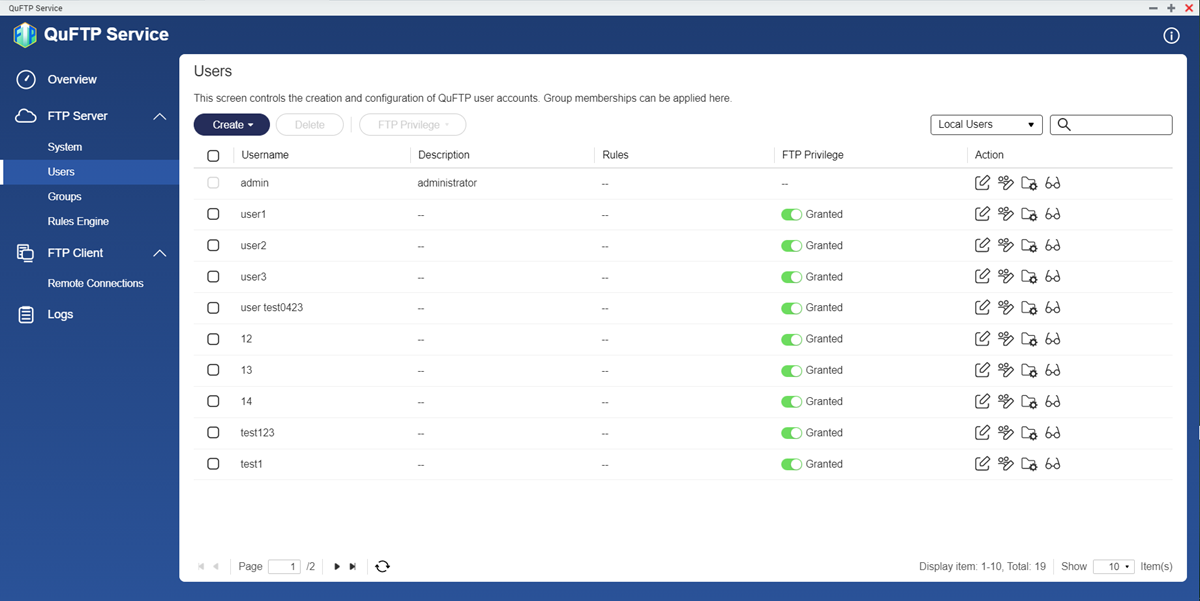
- Identifizieren Sie einen Benutzer.
- Klicken Sie unter Aktion, auf
 .
.
Das Fenster Kontoprofil bearbeiten wird angezeigt.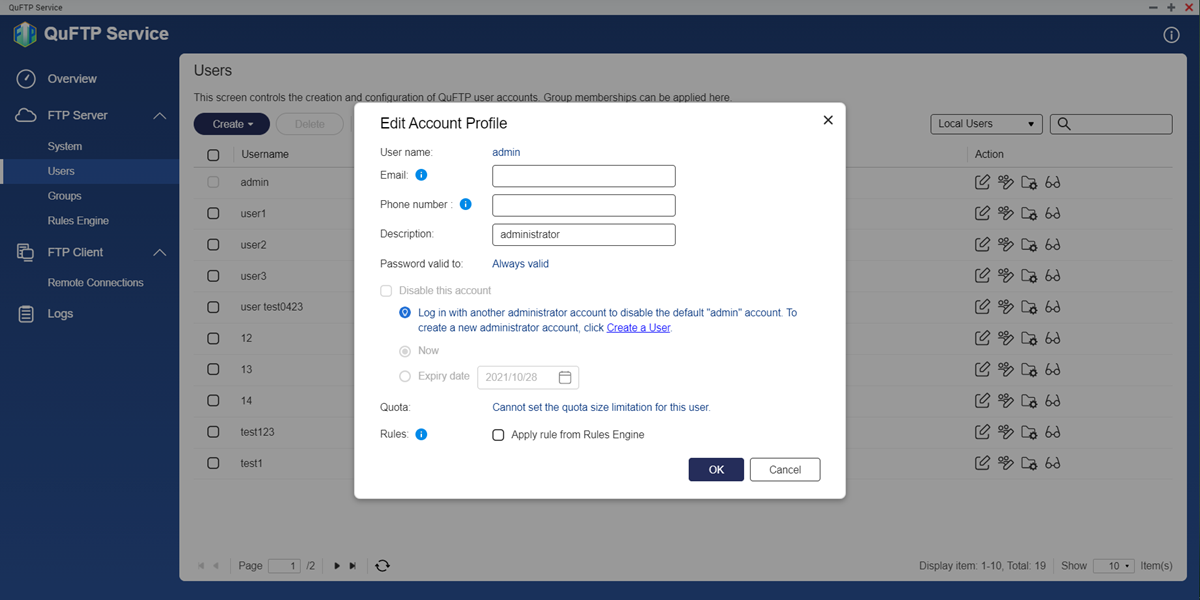
- Optional: Geben Sie die E-Mail-Adresse und Telefonnummer an.
- Geben Sie eine Benutzerbeschreibung an, die bis zu 50 Zeichen enthält.
- Bearbeiten Sie die Einstellungen.HinweisDas Fenster Kontoprofil bearbeiten bietet die folgenden Einstellungen, die im Fenster Einen FTP-Benutzer erstellen nicht enthalten sind:
Einstellung Beschreibung Dem Benutzer untersagen, das Passwort zu ändern Wählen Sie diese Option, um zu verhindern, dass der Benutzer das Passwort ändert. Dieses Konto deaktivieren Wählen Sie diese Option, um das Benutzerkonto zu deaktivieren. Sie können entweder das Konto jetzt deaktivieren oder ein Ablaufdatum angeben. - Weisen Sie dem Benutzerkonto FTP-Regeln zu.
- Aktivieren Sie Regel von Regel-Engine anwenden.
- Wählen Sie die FTP-Regel in der Dropdown-Liste.HinweisUm eine neue FTP-Regel zu erstellen, siehe Eine FTP-Regel erstellen.
- Klicken Sie auf OK.
QuFTP Service aktualisiert die Benutzerkontoinformationen.
Benutzergruppen zu einem Benutzer zuweisen
Sie können einem Benutzerkonto mehrere Benutzergruppen zuweisen, um den Dateizugriff zu verbessern.
- Wechseln Sie zu FTP-Server > Benutzer.
Die Seite Benutzer wird angezeigt. - Identifizieren Sie einen Benutzer.
- Klicken Sie auf
 .
.
Das Fenster Benutzergruppe bearbeiten wird angezeigt.
- Wählen Sie die Benutzergruppen aus.
- Klicken Sie auf Übernehmen.
QuFTP Service weist dem Benutzer die ausgewählten Benutzergruppen zu.
Einen Benutzer löschen
- Wechseln Sie zu FTP-Server > Benutzer.
Die Seite Benutzer wird angezeigt. - Identifizieren Sie einen Benutzer.
- Klicken Sie neben dem Benutzernamen auf
 .
. - Klicken Sie auf Löschen.
Es wird eine Bestätigungsmeldung angezeigt.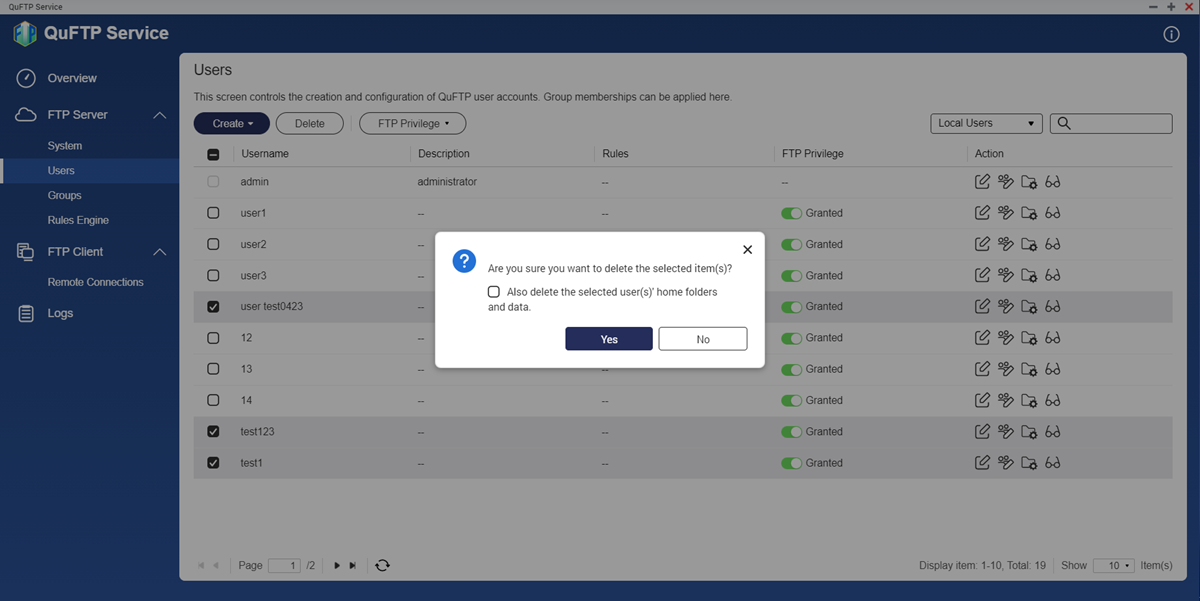
- Klicken Sie auf OK.
QuFTP Service löscht die ausgewählten Benutzer.
FTP-Benutzerberechtigungen verwalten
- Wechseln Sie zu FTP-Server > Benutzer.
Die Seite Benutzer wird angezeigt. - Wählen Sie eine Methode zum Ändern des FTP-Zugriffs.
- Klicken Sie neben dem Benutzernamen auf
 .
. - Klicken Sie auf FTP-Berechtigung.
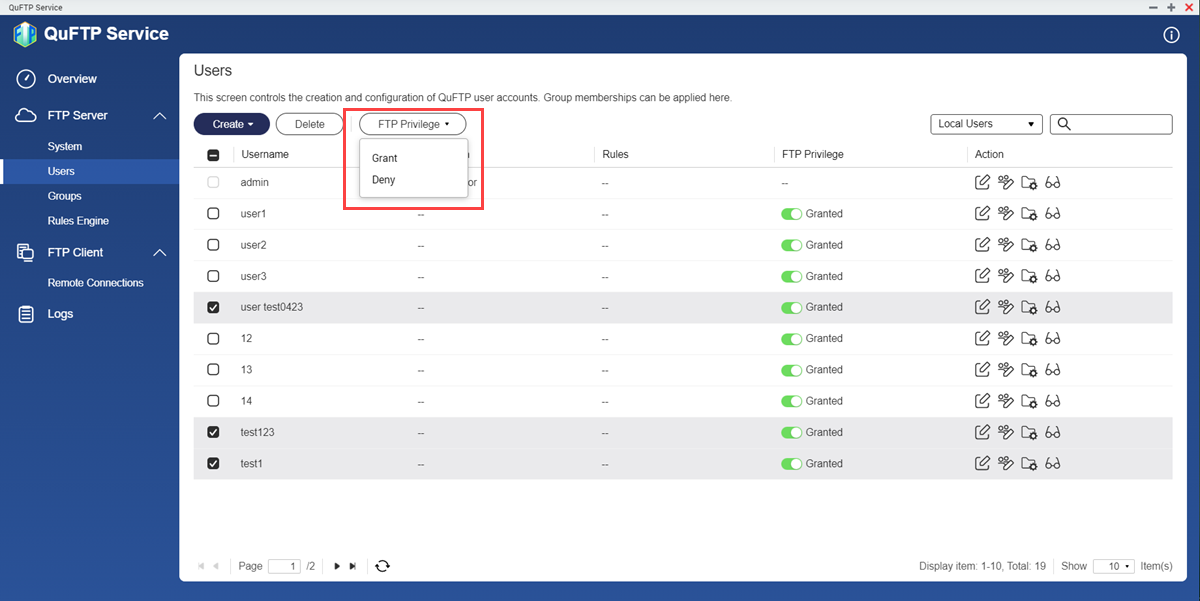
- Ändern Sie den FTP-Zugriff für die ausgewählten Benutzer.
- Genehmigen: Wählen Sie diese Option, um die FTP-Berechtigung zu aktivieren
- Verweigern: Wählen Sie diese Option, um die FTP-Berechtigung zu deaktivieren
- Identifizieren Sie einen FTP-Benutzer.
- Ändern Sie den FTP-Zugriff für den Benutzer.
 : Klicken Sie auf die Option, um dem Benutzer den FTP-Zugriff zu gewähren
: Klicken Sie auf die Option, um dem Benutzer den FTP-Zugriff zu gewähren : Klicken Sie auf die Option, um dem Benutzer den FTP-Zugriff zu verweigern
: Klicken Sie auf die Option, um dem Benutzer den FTP-Zugriff zu verweigern
- Klicken Sie neben dem Benutzernamen auf
QuFTP Service aktualisiert die FTP-Berechtigung.
Benutzergruppeneinstellungen verwalten
Mit Benutzergruppen können Sie Berechtigungen zuweisen und den Zugriff für mehrere Benutzerkonten gleichzeitig kontrollieren.
- Benutzergruppen können nur dann auf die FTP-Verzeichnisse zugreifen, wenn der FTP-Server in QuFTP Service aktiviert ist. Weitere Informationen finden Sie unter Allgemeine FTP-Server-Einstellungen konfigurieren.
- Die Benutzergruppen haben nicht die gleichen Berechtigungen wie die lokalen QNAP-Benutzergruppen. FTP-Benutzer erhalten keine Anwendungs- und Dienstberechtigungen in QuFTP Service.
QuFTP Service hat zwei Standard-Benutzergruppen.
| Benutzergruppen | Beschreibung |
|---|---|
| Administratoren | Benutzer in dieser Gruppe können Einstellungen konfigurieren, Benutzer erstellen und Anwendungen installieren. Sie können diese Gruppe nicht löschen. |
| Jeder | Benutzer in dieser Gruppe können nur auf Dateien zugreifen und sie ändern. Diese Gruppe enthält alle lokalen FTP-Benutzerkonten und kann verwendet werden, um allen lokalen FTP-Benutzerkonten Berechtigungen für Freigabeordner zu gewähren. Sie können diese Gruppe nicht löschen. |
Eine Benutzergruppe erstellen
- Wechseln Sie zu FTP-Server > Gruppen.
Die Seite "Gruppen" wird angezeigt. - Klicken Sie auf Erstellen.
Das Fenster FTP-Benutzergruppe erstellen wird angezeigt.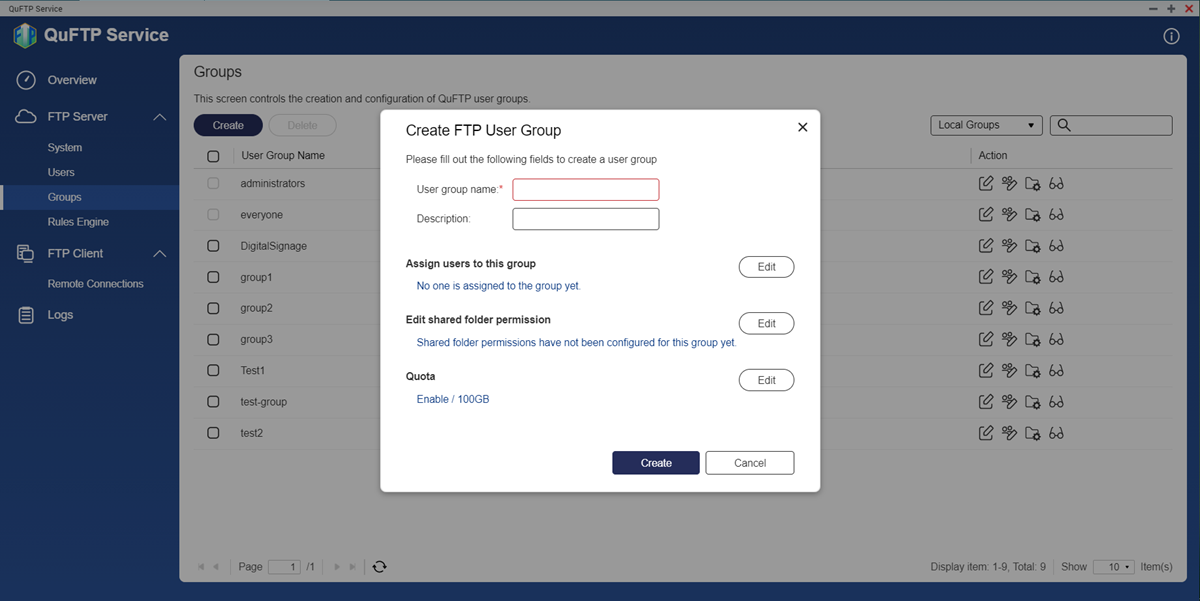
- Geben Sie den Benutzergruppennamen ein.
Namensanforderungen:- Länge: 1-128 Zeichen
- Gültige Zeichen: A–Z, a–z, 0–9
- Gültige Multibyte-Sprachen: Chinesisch, Japanisch, Koreanisch, Russisch
- Gültige Sonderzeichen: Bindestrich (-)
- Optional: Geben Sie eine Beschreibung an, die maximal 128 Zeichen enthält.
- Optional: Fügen Sie der Gruppe Benutzern hinzu.
- Klicken Sie unter Benutzer zu dieser Gruppe zuweisen auf Bearbeiten.
- Wählen Sie die Berechtigungen für jeden Freigabeordner aus.
- Optional: Geben Sie die Berechtigungen für Freigabeordner für die Benutzergruppe an.
- Klicken Sie unter Berechtigungen für Freigabeordner bearbeiten auf Bearbeiten.
- Wählen Sie die Berechtigungen für jeden Freigabeordner aus.
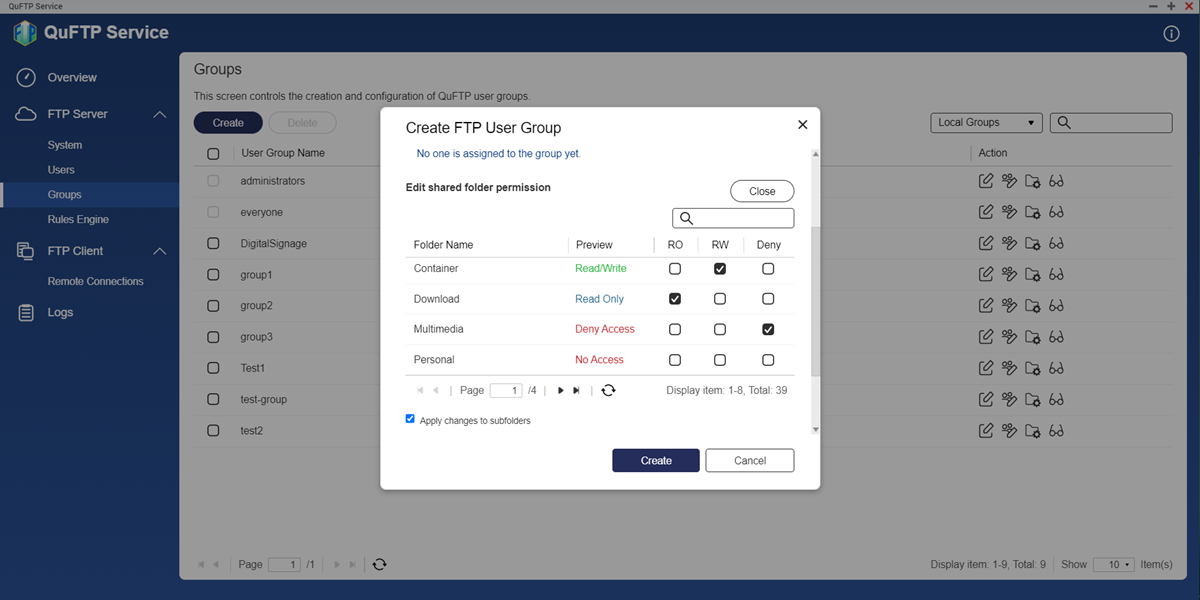
- Klicken Sie auf Erstellen.
QuFTP Service erstellt die Benutzergruppe.
Benutzergruppeneinstellungen ändern
- Wechseln Sie zu FTP-Server > Gruppen.
Die Seite Gruppen wird angezeigt. - Identifizieren Sie eine Benutzergruppe.
- Klicken Sie unter Aktion auf
 .
.
Das Fenster Gruppendetails bearbeiten wird angezeigt.
- Geben Sie eine Beschreibung an, die bis zu 128 Zeichen enthält.
- Weisen Sie der Benutzergruppe FTP-Regeln zu.
- Aktivieren Sie Regel von Regel-Engine anwenden.
- Wählen Sie eine FTP-Regel in der Dropdown-Liste.HinweisUm eine neue FTP-Regel zu erstellen, siehe Eine FTP-Regel erstellen.
- Klicken Sie auf Übernehmen.
QuFTP Service aktualisiert die Benutzergruppeninformationen.
Einen FTP-Benutzer zu einer Benutzergruppe hinzufügen
- Wechseln Sie zu FTP-Server > Gruppen.
Die Seite Gruppen wird angezeigt. - Identifizieren Sie eine Benutzergruppe.
- Klicken Sie unter Aktion auf
 .
.
Das Fenster Gruppendetails bearbeiten wird angezeigt.
- Wählen Sie die FTP-Benutzer.
- Klicken Sie auf Übernehmen.
QuFTP Service fügt die ausgewählten Benutzer zur Benutzergruppen hinzu.
Eine Nutzergruppe löschen
- Wechseln Sie zu FTP-Server > Gruppen.
Die Seite Gruppen wird angezeigt. - Identifizieren Sie eine Benutzergruppe.
- Klicken Sie neben dem Benutzernamen auf
 .
. - Klicken Sie auf Löschen.
Es wird eine Bestätigungsmeldung angezeigt. - Klicken Sie auf OK.
QuFTP Service löscht die Benutzergruppe.
Freigabeordner-Berechtigungen verwalten
Sie können sowohl für Benutzer als auch für Benutzergruppen Zugriffsrechte auf Freigabeordner vergeben.
| Berechtigung | Beschreibung |
|---|---|
| Schreibgeschützt (RO) | Der FTP-Benutzer oder die Benutzergruppe kann Dateien im Freigabeordner anzeigen. |
| Lesen/Schreiben (RW) | Der FTP-Benutzer oder die Benutzergruppe kann Dateien im Freigabeordner hinzufügen, löschen, ändern und anzeigen. Hinweis Wenn ein FTP-Benutzer einen Freigabelink zu einem Ordner erstellt, für den er keine RW-Berechtigung mehr hat, kann niemand mit diesem Freigabelink auf den Ordner zugreifen. |
| Ablehnen | Der FTP-Benutzer oder die Benutzergruppe kann nicht auf den Freigabeordner zugreifen. |
| FTP Nur schreiben | Der FTP-Benutzer oder die Benutzergruppe kann Dateien im Freigabeordner hinzufügen und überschreiben. FTP-Benutzer und Benutzergruppen dürfen den Inhalt der Dateien weder lesen noch bearbeiten. Wichtig
|
Konfigurieren Sie die Freigabeordner-Berechtigungen für Benutzer und Benutzergruppen.
| Aufgabe | Benutzeraktion |
|---|---|
| Benutzerberechtigungen für die Freigabeordner bearbeiten |
|
| Benutzergruppenberechtigungen für die Freigabeordner bearbeiten |
|
QuFTP Service aktualisiert die Freigabeordner-Berechtigungen.
QuFTP Service-Regeln verwalten
Sie können Regeln für den FTP-Server konfigurieren, indem Sie die Zeiten festlegen, zu denen der Server zugänglich ist, Dateien in einem Ordner mit digitalen Wasserzeichen versehen und den Zugriff von FTP-Benutzern nur auf das angegebene Stammverzeichnis beschränken.
Eine FTP-Regel erstellen
- Wechseln Sie zu FTP-Server > Regel-Engine.
Die Seite Regel-Engine wird angezeigt. - Klicken Sie auf Erstellen.
Das Fenster Regel erstellen wird angezeigt.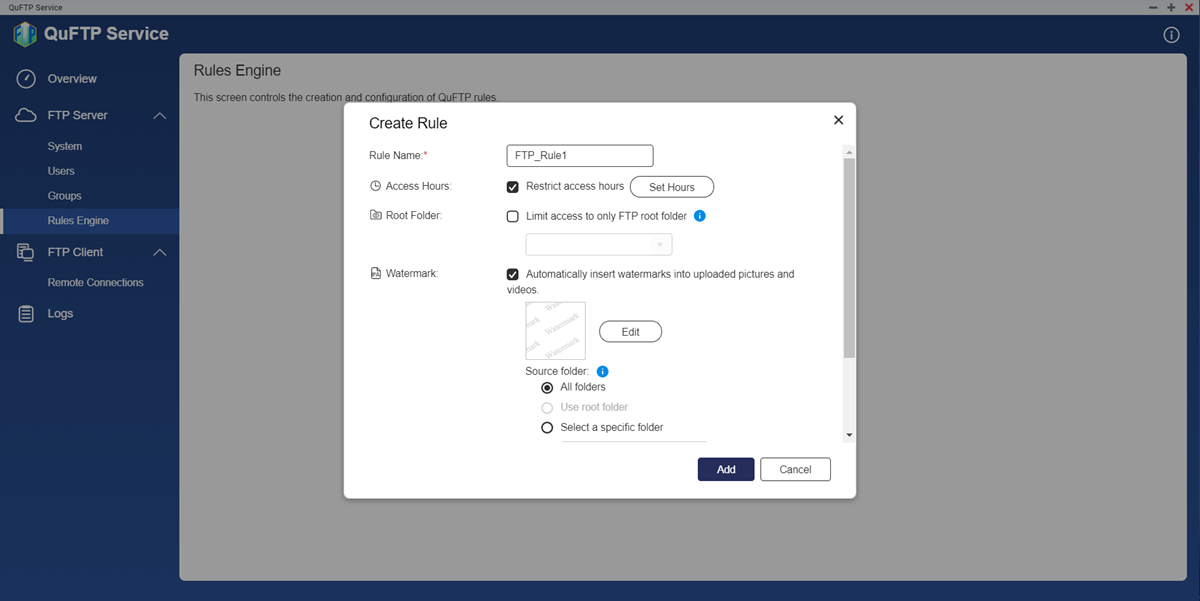
- Geben Sie den Namen der FTP-Regel an.
- Optional: Konfigurieren Sie die Zugriffsstunden für FTP-Ordner.
- Aktivieren Sie Zugriffsstunden einschränken.
- Klicken Sie auf Stunden festlegen, um einen Zeitrahmen anzugeben.
Das Fenster Zugriffsstunden wird angezeigt.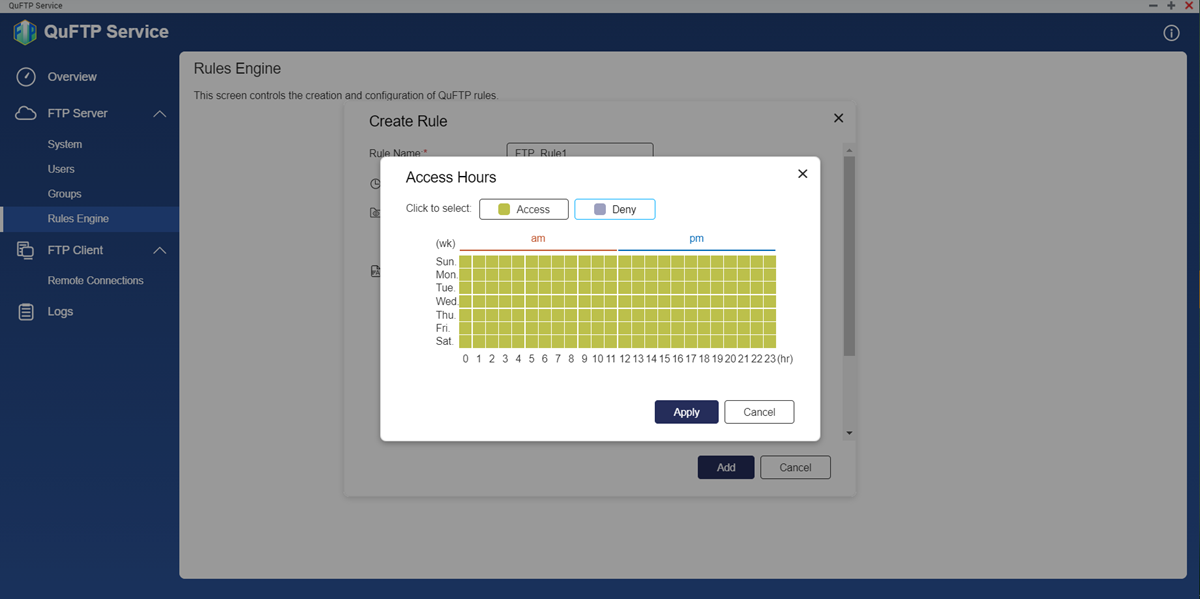
- Wählen Sie die Stunden aus, in denen der Zugriff auf die FTP-Ordner nicht möglich ist.
 : Der Zugriff auf die FTP-Ordner ist für die FTP-Benutzer möglich.
: Der Zugriff auf die FTP-Ordner ist für die FTP-Benutzer möglich. : Der Zugriff auf die FTP-Ordner ist für die FTP-Benutzer nicht möglich.
: Der Zugriff auf die FTP-Ordner ist für die FTP-Benutzer nicht möglich.
- Klicken Se auf Übernehmen.
QuFTP Service übernimmt den Zeitplan.
- Schränken Sie den Zugriff auf einen Zugriffsordner ein.
- Aktivieren Sie Zugriff nur auf den FTP-Stammordner einschränken.
- Wählen Sie die Stammordner.
- Konfigurieren Sie die Wassermarken-Einstellungen.
- Aktivieren Sie Wasserzeichen automatisch in hochgeladene Bilder und Videos einfügen.
Sie können digitale Wasserzeichen zu den folgenden Dateiformaten hinzufügen.Hinweis- Um Wasserzeichen zu Bildern in QuFTP Service hinzufügen zu können, müssen Sie sicherstellen, dass die Multimedia Console und Video Station auf Ihrem Gerät installiert und aktiviert sind.
- Stellen Sie sicher, dass die Transkodierung in Video Station aktiviert ist. Um die Transkodierung zu aktivieren, wechseln Sie zu Video Station > Transkodierung.
Datei Format Grafik BMP, GIF (nicht animierte .gif-Dateien), JPEG, PNG, TGA, TIFF Medien 3GP, ASF, AVI, DIVX, F4V, FLV, INSV, M2T, M2TS, M4V, MKV, MLV, MOD, MOV, MP2V, MP4, MPEG, MPV2, MTS, RM, RMP4, RMVB, TOD, WMV - Klicken Sie auf Bearbeiten.
Das Fenster Wassermarken-Einstellungen wird angezeigt. - Wählen Sie eine Wasserzeichen-Option.
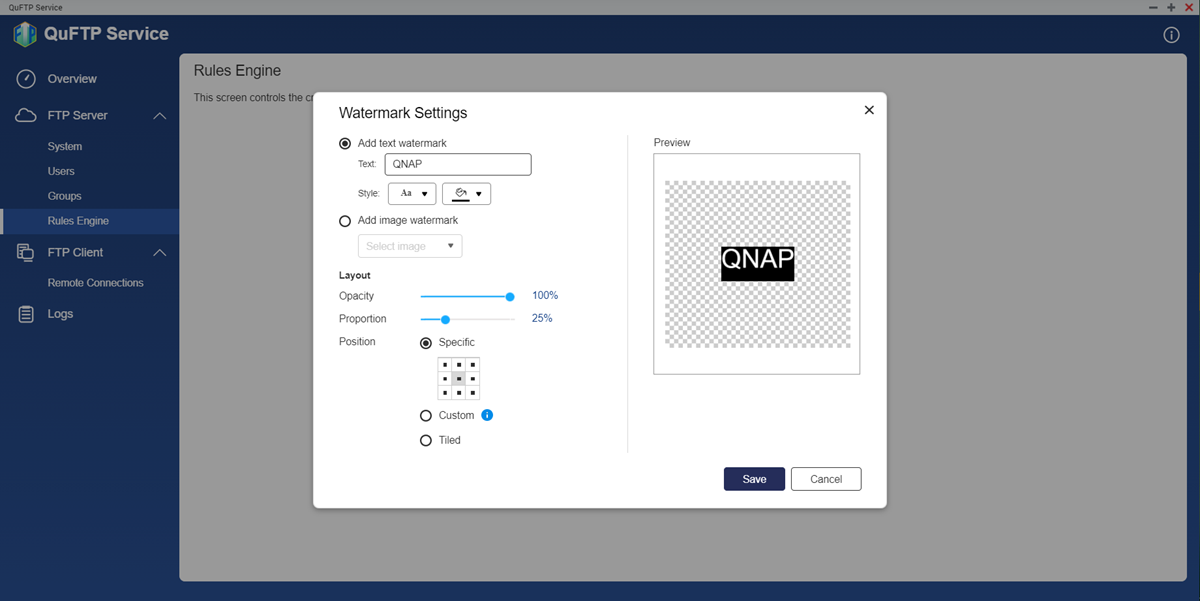
Einstellung Benutzeraktion Text-Wasserzeichen hinzufügen - Geben Sie den Wasserzeichen-Text an.
- Wählen Sie die Schriftart und die Hintergrundfarbe.
Bild-Wassermarken hinzufügen - Klicken Sie auf Bild wählen.
- Wählen Sie aus den folgenden Möglichkeiten:
- Vom NAS
- Vom Computer
- Wählen Sie das Bild vom lokalen NAS-Volume oder von Ihrem Computer aus.
- Klicken Sie auf Öffnen.
Das Bild wird im Vorschaufenster angezeigt.
Wichtig- Sie können die folgenden Dateiformate für die digitalen Wasserzeichen verwenden: BMP, GIF, JPG, PNG
- Maximale Dateigröße: 2 MB
- Passen Sie die Wasserzeichen-Deckkraft an.
- Passen Sie den Wasserzeichen-Anteil an.
- Geben Sie die Wasserzeichen-Position an.
Einstellung Beschreibung Spezifisch Das Wasserzeichen wird an einer der vordefinierten Positionen platziert Benutzerdefiniert Das Wasserzeichen wird an eine beliebige Position in der Datei gezogen und dort abgelegt Unterteilt Das Wasserzeichen wird horizontal und vertikal wiederholt - Klicken Sie auf Speichern.
QuFTP Service aktualisiert das Wasserzeichen. - Wählen Sie den Quellordner, auf den die Wassermarken-Einstellungen angewendet werden sollen.
- Wählen Sie den Zielordner, auf den die migrierten Wassermarken-Einstellungen angewendet werden sollen.
- Aktivieren Sie Wasserzeichen automatisch in hochgeladene Bilder und Videos einfügen.
- Klicken Sie auf Hinzufügen.
QuFTP Service erstellt die FTP-Regel.
Eine FTP-Regel löschen
- Wechseln Sie zu FTP-Server > Regel-Engine. Die Seite Regel-Engine wird angezeigt.
- Identifizieren Sie eine FTP-Regel.
- Klicken Sie neben dem Regelnamen auf
 .
. - Klicken Sie auf Löschen.
Es wird eine Bestätigungsmeldung angezeigt. - Klicken Sie auf OK.
QuFTP Service löscht die FTP-Regel.
Regelprioritäten festlegen
FTP-Regeln werden in der Reihenfolge, in der sie aufgelistet sind, priorisiert; Sie können die Priorität der Regeln ändern, indem Sie die Reihenfolge ändern.
- Wechseln Sie zu FTP-Server > Regel-Engine. Die Seite Regel-Engine wird angezeigt.
- Identifizieren Sie eine FTP-Regel.
- Konfigurieren Sie die FTP-Priorität.
Einstellung Benutzeraktion 
Klicken Sie hierauf, um die Regel in der Priorität nach oben zu verschieben. 
Klicken Sie hierauf, um die Regel in der Priorität nach unten zu verschieben.
QuFTP Service wendet die Regelpriorität automatisch an.
FTP-Remote-Verbindungen verwalten
Mit QuFTP Service können Systemadministratoren FTP-Verzeichnisse auf Remote-Servern erstellen und verwalten.
Eine FTP-Remote-Verbindung herstellen
- Wechseln Sie zu FTP-Client > Remote-Verbindungen.
Die Seite Remote-Verbindungen wird angezeigt. - Klicken Sie auf Erstellen.
Das Fenster Remote-Mount erstellen wird angezeigt.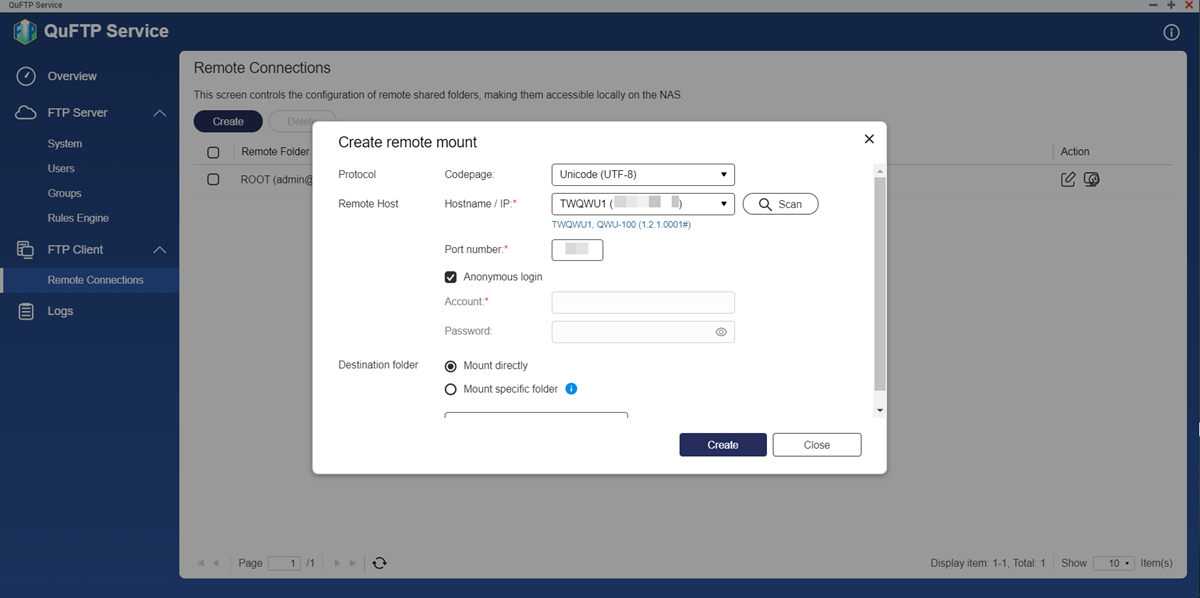
- Geben Sie die Codepage für die Zeichenkodierung an.
- Geben Sie einen Domänennamen oder die IP-Adresse des Remote-Hosts an.
- Geben Sie den Domänennamen oder die IP-Adresse ein.
- Klicken Sie auf Scannen.
QuFTP Service scannt und aktualisiert den Domänennamen des Remote-Hosts.
- Geben Sie eine Portnummer an.HinweisDer Standardwert für den FTP-Port ist 21.
- Konfigurieren Sie die Anmeldeeinstellungen.
- Aktivieren Sie Anonyme Anmeldung.WichtigDie anonyme Anmeldung ist nur möglich, wenn der Remote-Host, auf den Sie zugreifen, einen anonymen FTP-Server eingerichtet hat.
- Geben Sie den Benutzernamen und das Passwort des Remote-Hosts an.
- Aktivieren Sie Anonyme Anmeldung.
- Konfigurieren Sie die Einstellungen des Zielordners.
- Direkt mounten: Aktivieren Sie diese Option, um den Remote-Host direkt auf Ihren FTP-Server zu mounten.
- Spezifischen Ordner mounten: Aktivieren Sie diese Option, um den Remote-Host in einen bestimmten Ordner zu mounten.
- Geben Sie den Namen einer Remote-Verbindung an.
- Klicken Sie auf Erstellen.
QuFTP Service erstellt die Remote-Verbindung.
Remote-FTP-Berechtigungen ändern
- Wechseln Sie zu FTP-Client > Remote-Verbindungen.
Die Seite Remote-Verbindungen wird angezeigt. - Identifizieren Sie eine Remote-Verbindung.
- Klicken Sie auf
 .
.
Das Fenster Remote-FTP-Berechtigungen bearbeiten wird angezeigt. - Fügen Sie Benutzer und Benutzergruppen hinzu.
- Klicken Sie auf Hinzufügen.
Das Fenster Benutzer und Gruppen auswählen wird angezeigt. - Wählen Sie den Typ des Benutzers oder der Benutzergruppe in der Dropdown-Liste aus.
- Bearbeiten Sie die Berechtigungen des Benutzers.
- Klicken Sie auf Hinzufügen.
Das Fenster wird geschlossen.
- Klicken Sie auf Hinzufügen.
- Bearbeiten Sie die Berechtigungen des Gast-Zugangs.
- Bearbeiten Sie die Zugriffsrechte der vorhandenen Benutzer und Gruppen.
- Klicken Sie auf Übernehmen.
QuFTP Service übernimmt die geänderten Einstellungen für die Remote-Verbindung.
Eine FTP-Client-Remote-Verbindung löschen
- Wechseln Sie zu FTP-Client > Remote-Verbindungen.
Die Seite Remote-Verbindungen wird angezeigt. - Identifizieren Sie eine Remote-Verbindung.
- Klicken Sie neben dem Benutzernamen auf
 .HinweisWählen Sie eine oder mehrere Remote-Verbindungen aus, indem Sie auf das Kontrollkästchen neben dem Namen des Remote-Ordners klicken.
.HinweisWählen Sie eine oder mehrere Remote-Verbindungen aus, indem Sie auf das Kontrollkästchen neben dem Namen des Remote-Ordners klicken. - Klicken Sie auf Löschen.
Es wird eine Bestätigungsmeldung angezeigt. - Klicken Sie auf OK.
QuFTP Service löscht die Remote-Verbindung.
QuFTP Service-Einstellungen überwachen
Mit QuFTP Service können Sie Online-FTP-Sitzungen, Benutzer- und Gruppenberechtigungen zur Überwachung des Ordnerzugriffs und Ereignisprotokolle zur Diagnose von Anwendungsproblemen anzeigen.
Freigabeordner-Berechtigungen anzeigen
Sie können die Ordnerberechtigungen für bestimmte Benutzer oder Benutzergruppen in QuFTP Service überprüfen.
- Wählen Sie einen Benutzer oder eine Benutzergruppe aus, um die Zugriffsrechte für den Ordner anzuzeigen.
- Wechseln Sie auf der linken Seite zu FTP-Server > Benutzer.
- Wechseln Sie auf der linken Seite zu FTP-Server > Gruppen.
- Suchen Sie einen Benutzer oder eine Benutzergruppe.
- Klicken Sie auf
 .
.
Das Fenster Ordner-Zugriffsberechtigungen wird angezeigt.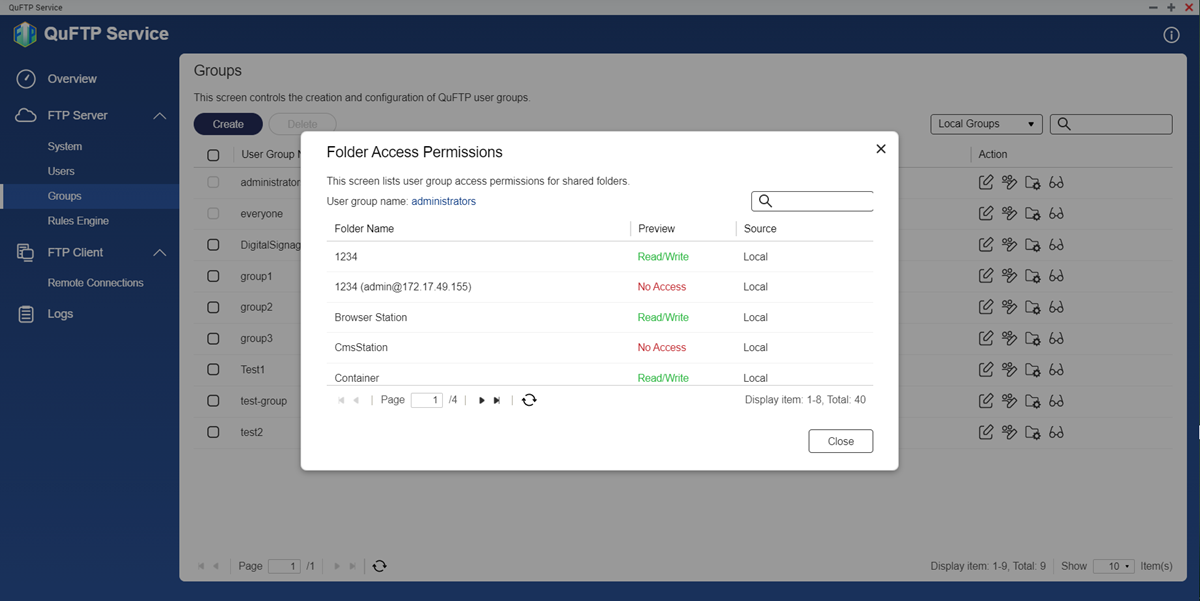 Sie können die folgenden Informationen anzeigen:
Sie können die folgenden Informationen anzeigen:- Ordnername
- Auf den Ordner angewendete Berechtigungen
- Ordnerquelle
- Lokales Volume
- HybridMount
- Klicken Sie auf Schließen.
QuFTP Service-Informationen anzeigen
Auf dem Bildschirm "QuFTP Service-Übersicht" wird ein Dashboard mit den Online-FTP-Benutzern und ihren Informationen, der Anzahl der Online-FTP-Sitzungen und der Gesamtdatenübertragungsrate angezeigt.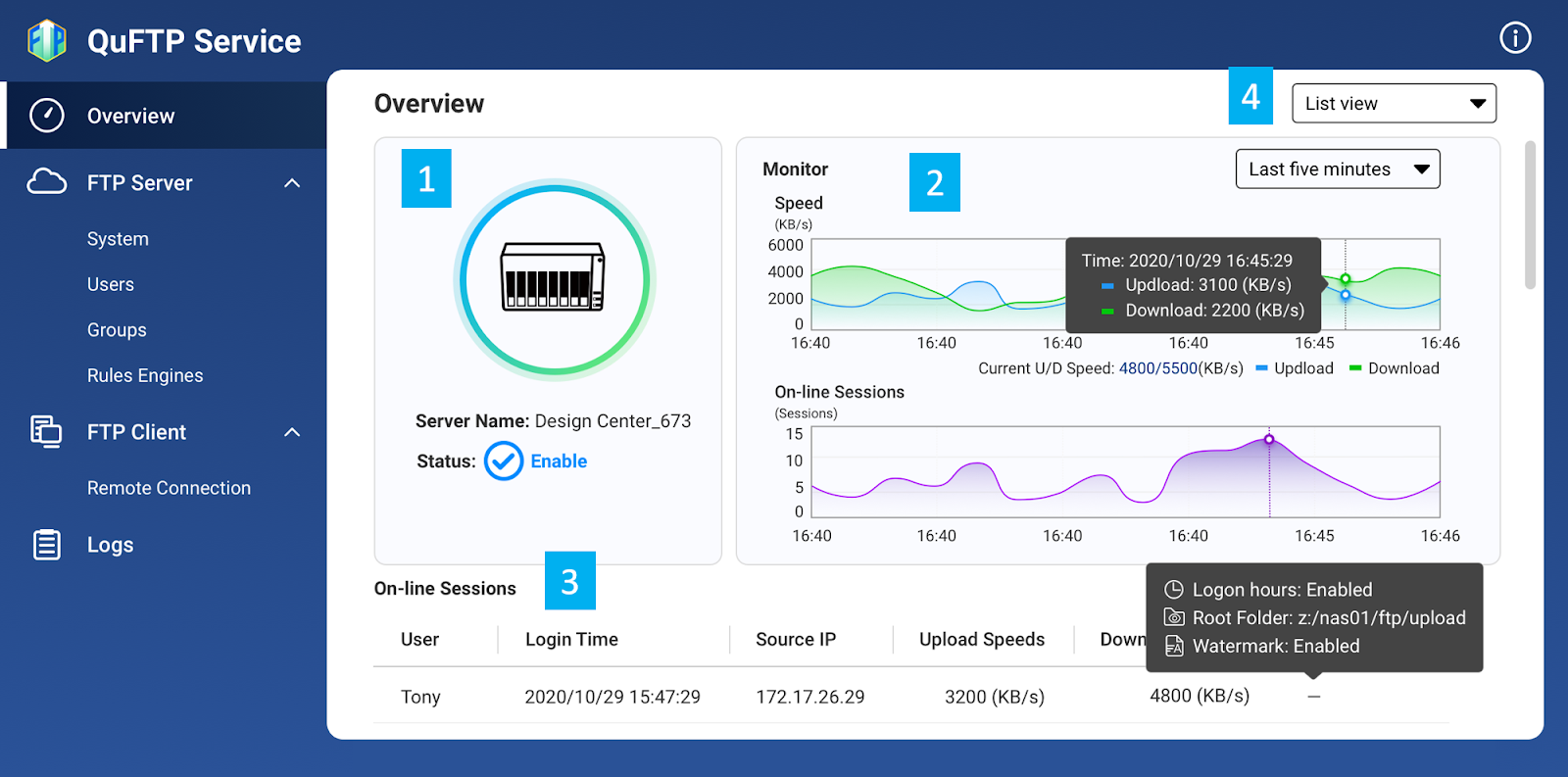
Der Bildschirm Übersicht enthält vier Hauptbereiche.
| Bezeichnung | Bereich | Beschreibung |
|---|---|---|
| 1 | Servername und -status | Zeigt den NAS-Namen und den FTP-Status an. |
| 2 | Bildschirm "Überwachung" | Zeigt die Anzahl der Online-FTP-Benutzer-Sitzungen und die Datenübertragungsrate an. |
| 3 | Online-Sitzungen | Zeigt die folgenden Informationen an:
Hinweis Je nach den Einstellungen des FTP-Benutzers können einige Felder leer sein. |
| 4 | Anzeigemodus | Zeigt den Bildschirm Übersicht in den folgenden Modi an:
|
Protokolle verwalten
QuFTP Service zeichnet Aktionen auf, die innerhalb der Anwendung durchgeführt werden. Sie können sowohl Anwendungszugriffs- als auch Ereignisprotokolle anzeigen und filtern.
- Wechseln Sie zu Protokolle.
- Wählen Sie eines aus den folgenden Protokollen.
- Systemereignisprotokolle
- Systemzugriffsprotokolle
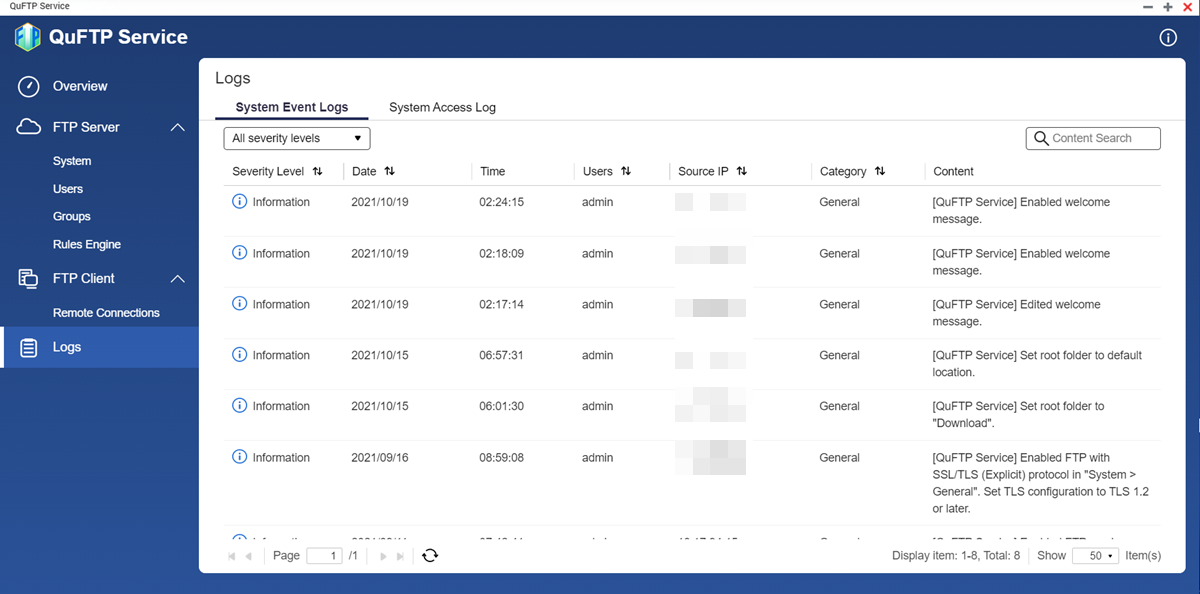
- Führen Sie eine der folgenden Aufgaben aus.
Aufgabe Mögliche Benutzeraktionen Protokolle filtern Klicken Sie auf Alle Schweregrade, um die Protokolle basierend auf den folgenden Schweregraden zu filtern: - Informationen
- Warnung
- Fehler
Protokollinhalten durchsuchen Klicken Sie auf Inhaltssuche, um ein spezifisches Protokoll-Schlüsselwort einzugeben. HinweisKlicken Sie auf , um den Inhalt des Suchfelds zu löschen.
, um den Inhalt des Suchfelds zu löschen.
QuFTP Service führt die angegebene Aktion durch.





